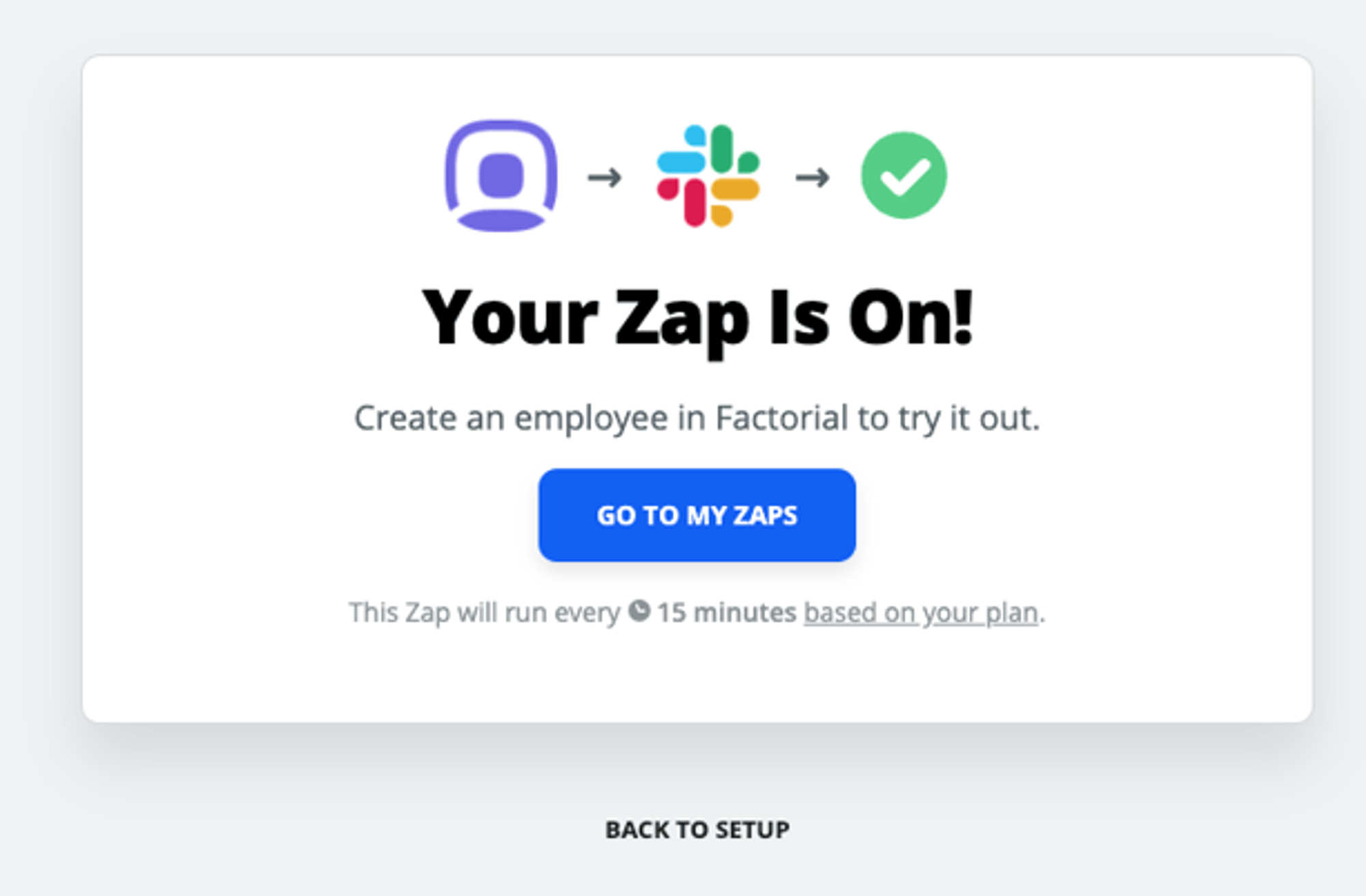Cos'è Zapier?
Zapier è un prodotto che permette agli utenti finali di integrare le applicazioni web che usano. Zapier è fortemente focalizzato sui processi di automazione per risparmiare tempo.
📢 Con l'integrazione Zapier di Factorial, puoi fare molte cose come:
- Importazione delle festività fattoriali nel tuo calendario di Google
- Esportare un elenco di dipendenti Factorial in un foglio di calcolo esterno
- Notificare nuovi permessi in attesa di approvazione
- Recuperare, creare, eliminare o aggiornare i turni utilizzando le Azioni Zapier
- e altro ancora!
Fai uno Zap con Factorial
Puoi creare uno Zap usando Factorial sia come fonte che come destinazione. Come fonte, puoi utilizzare Factorial per informare altri servizi di nuovi eventi che accadono in Factorial, come nuovi dipendenti o permessi creati.
Come destinazione, puoi inviare nuove informazioni a Factorial. Ad esempio, la creazione di un nuovo dipendente) in risposta a un evento che si verifica in un altro servizio integrato con Zapier.
Puoi saperne di più sulla creazione di zap nell'articolo Zapier.
- Vai alla dashboard di Zapier e fai clic su Crea uno Zap. Una volta lì, date un nome al vostro Zap é seleziona Factorial come fonte e scegli un trigger:
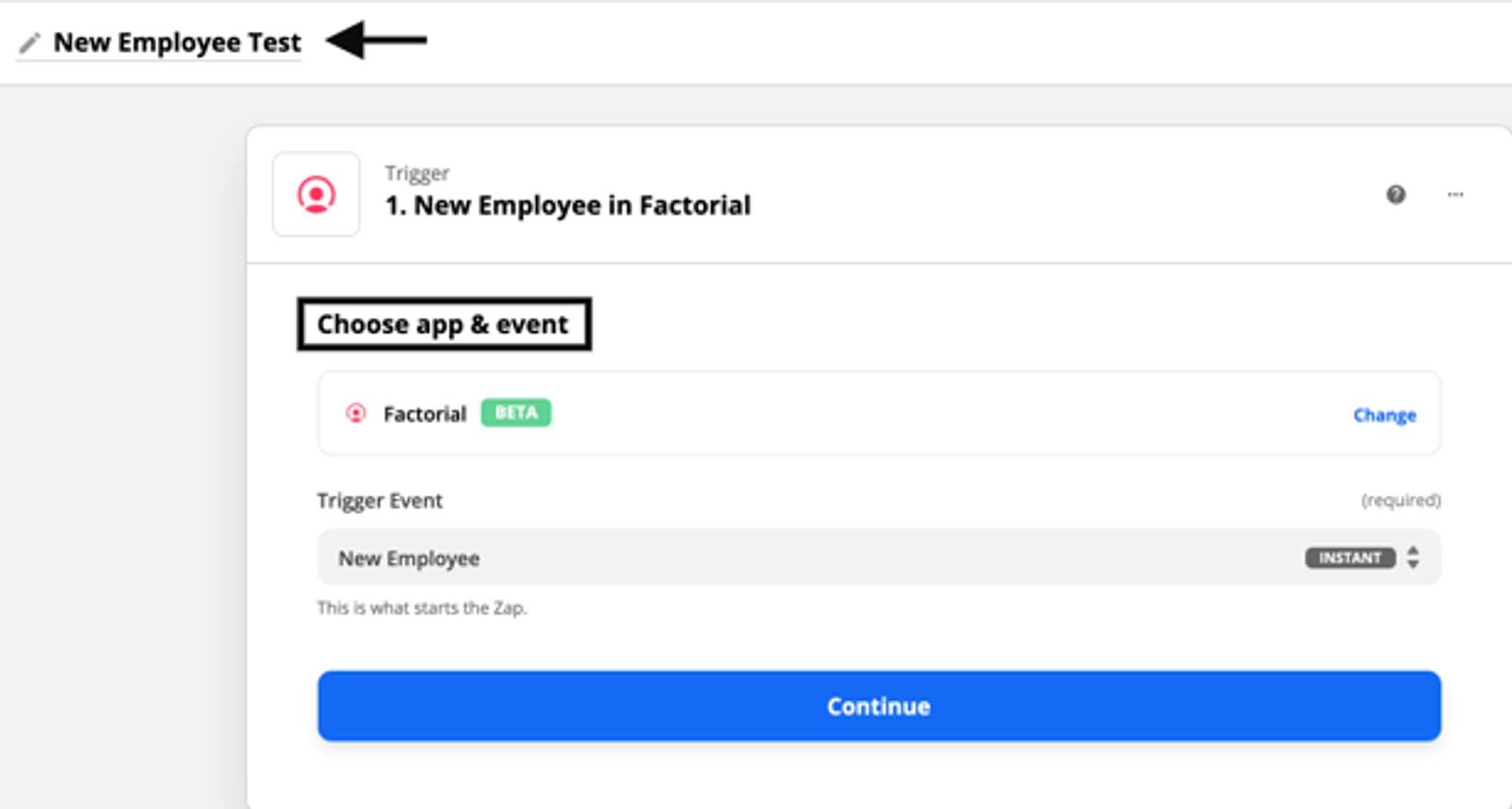
2. Se stai installando Factorial per la prima volta, ti verrà chiesto di autorizzare Zapier ad accedere al tuo account.
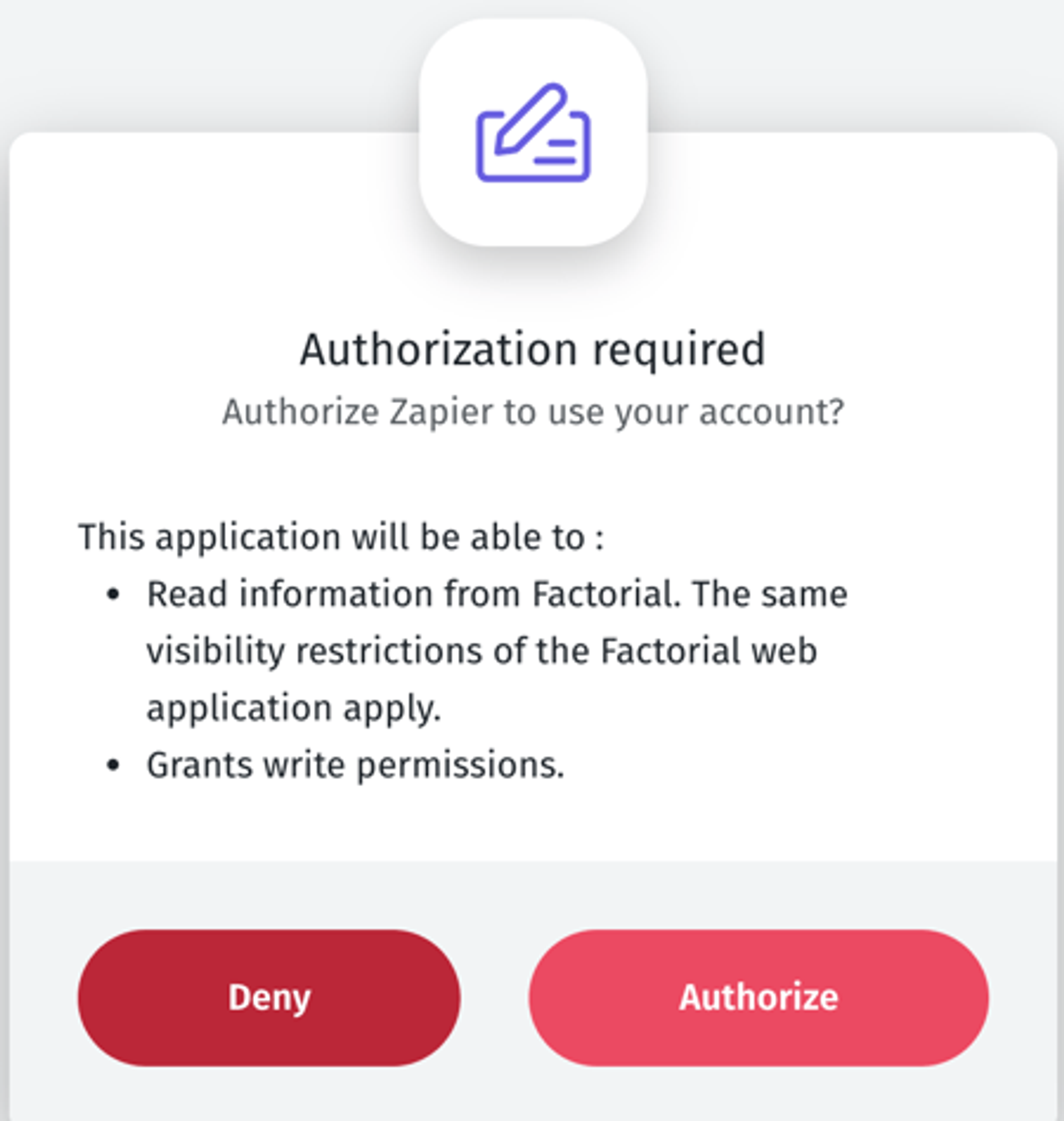
3. Nella finestra successiva ti verrà chiesto di accedere a Factorial o di selezionare uno degli account che hai collegato:
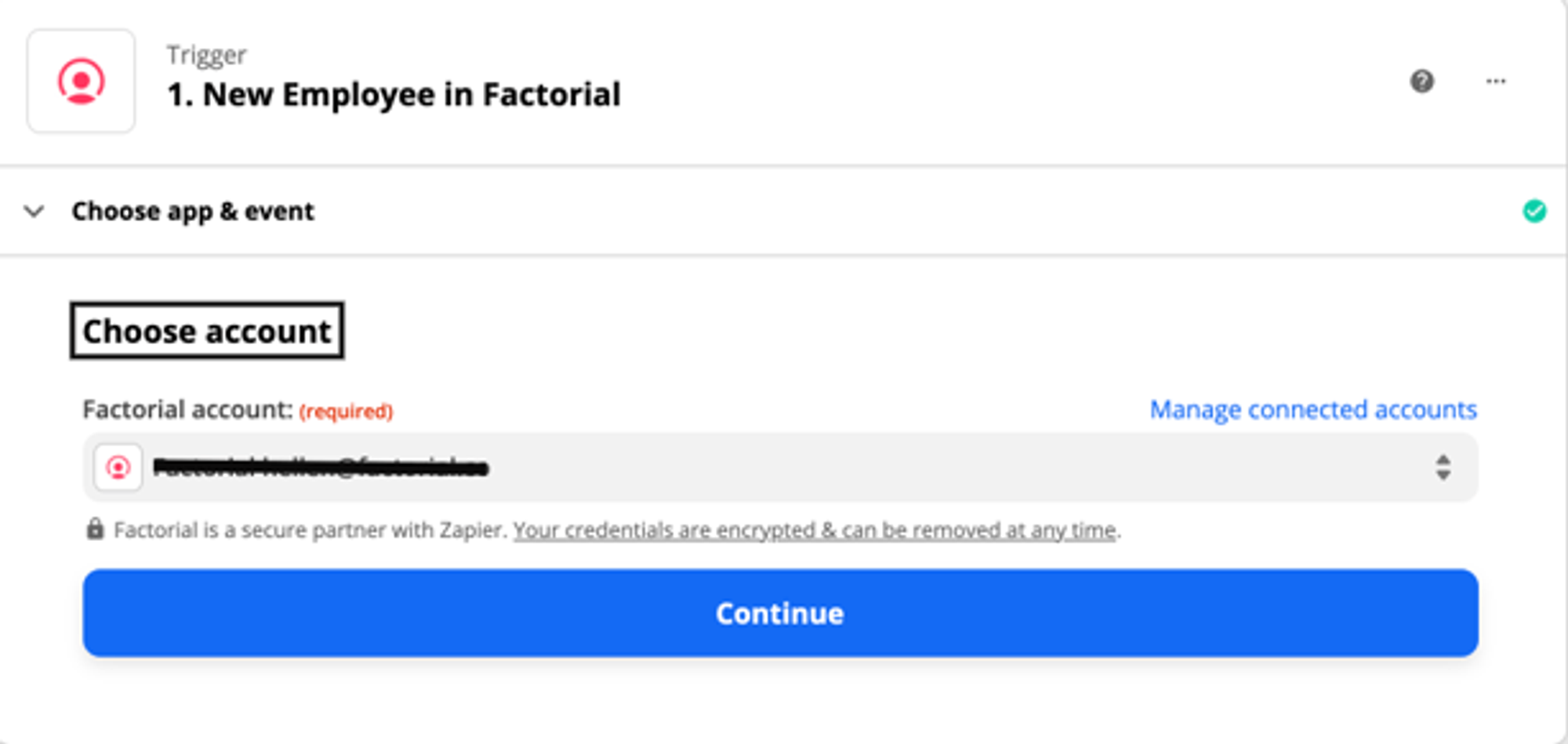
4. Prova l'integrazione e dovresti andare al passaggio successivo: impostare la destinazione.
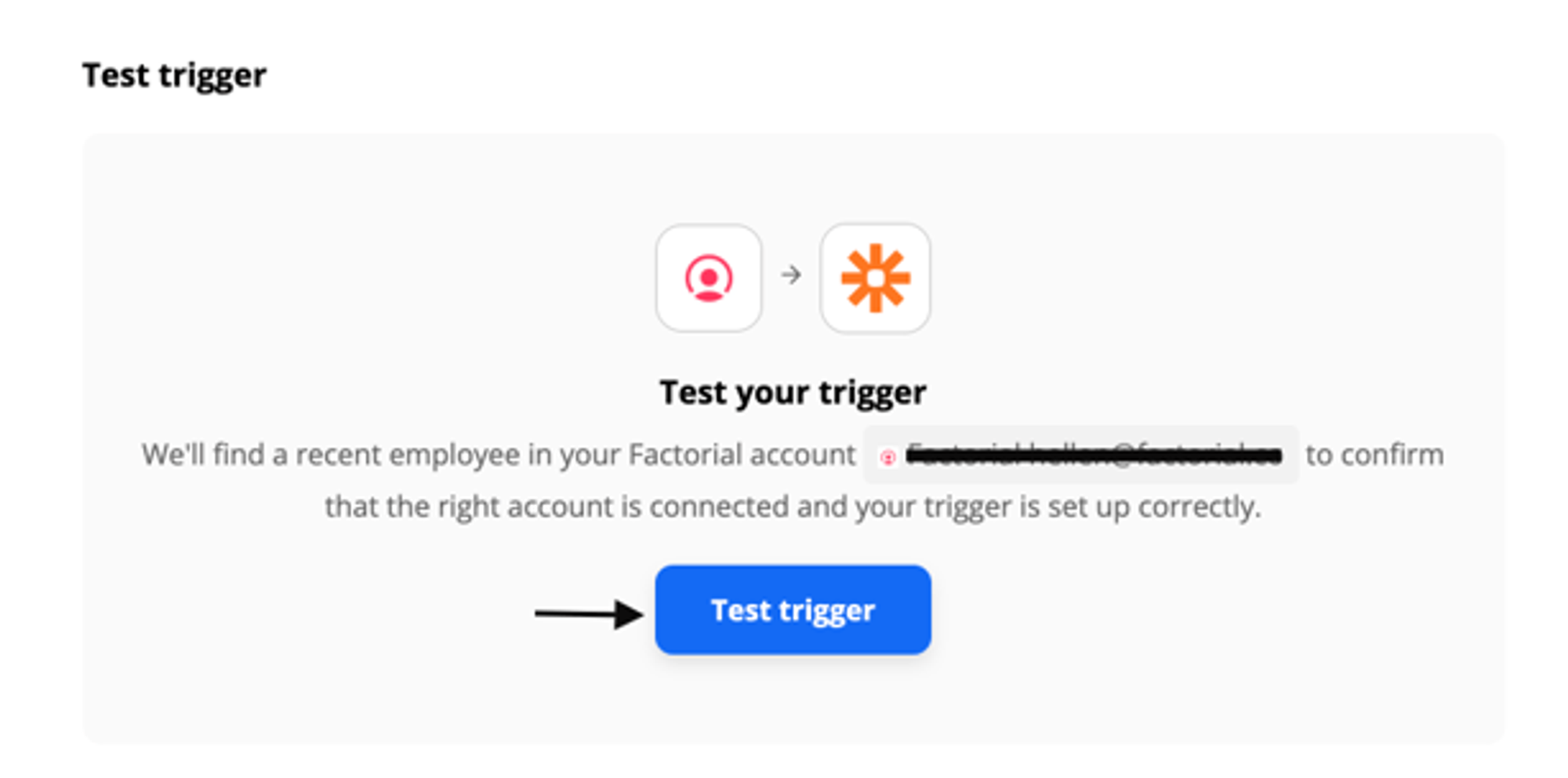
5. Zapier segnalerà che è stato trovato un nuovo dipendente in Factorial. Queste sono le informazioni relative al nuovo dipendente che verranno mostrate.
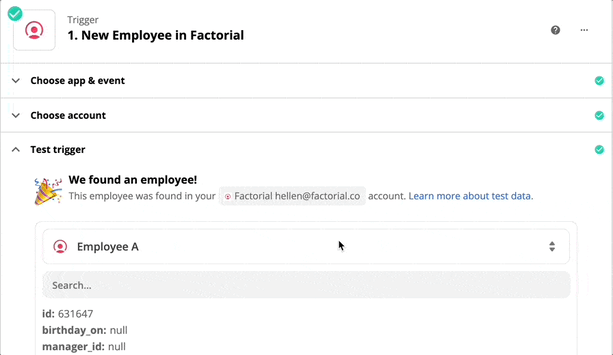
- In questo caso, useremo Slack come destinazione della nostra integrazione. Il nostro obiettivo sarà quello di inviare un messaggio Slack ogni volta che un nuovo dipendente viene aggiunto alla nostra azienda Factorial.
- Seleziona Slack come destinazione:
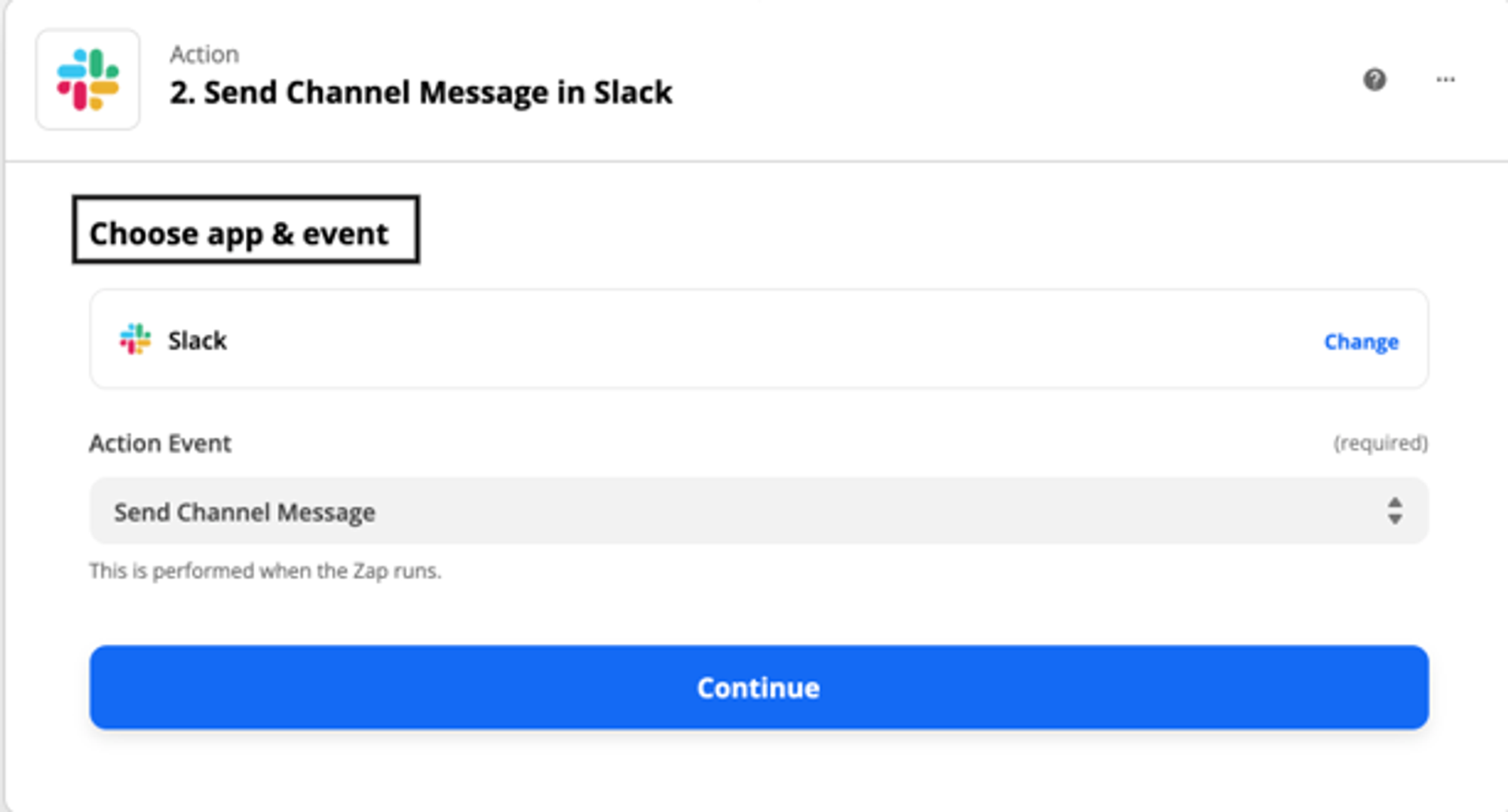
8. Installa o seleziona il tuo account Slack:
Se non hai un account Slack, premi su +Connetti a un nuovo account per configurarlo.
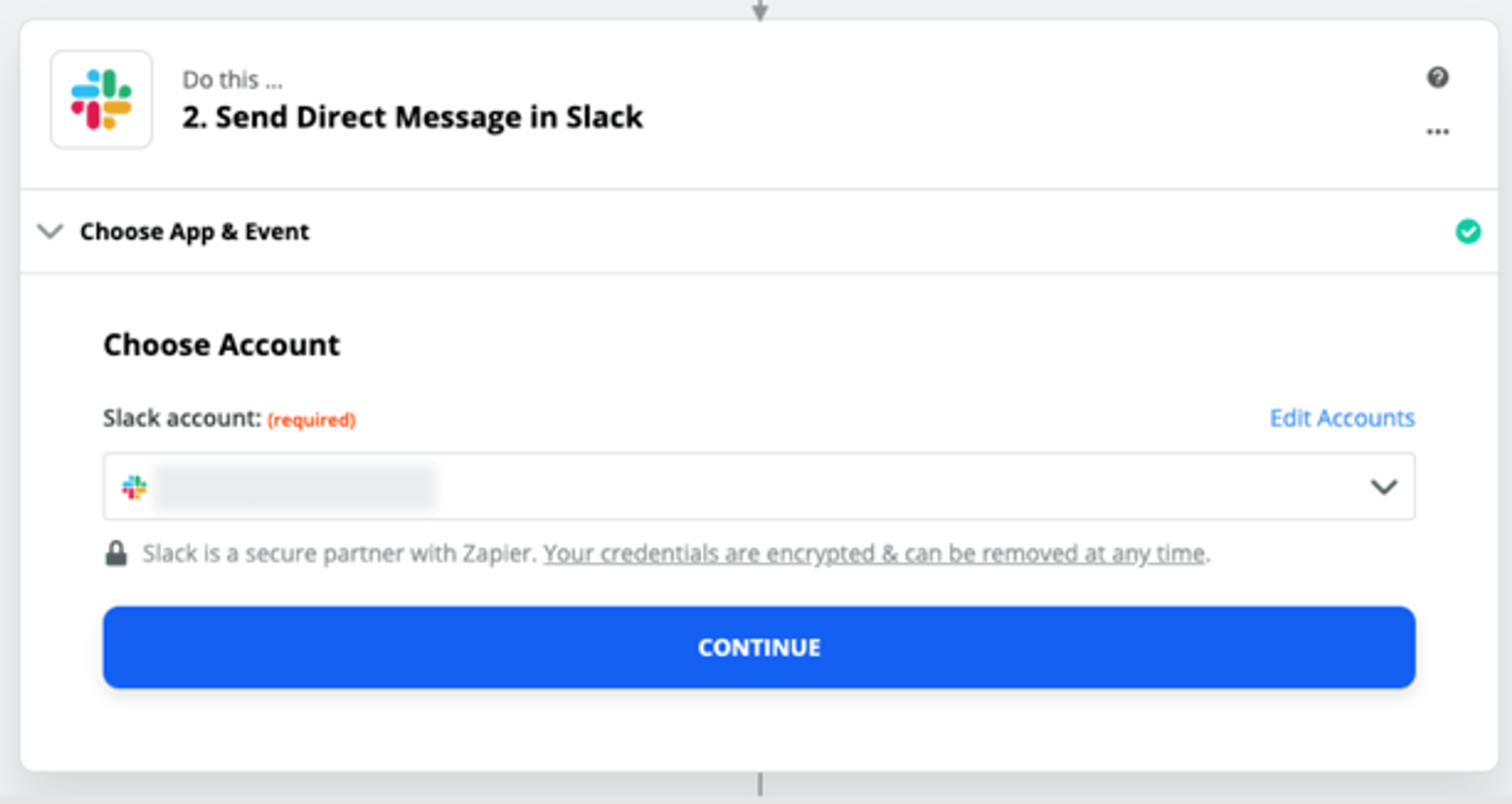
il nostro messaggio Slack
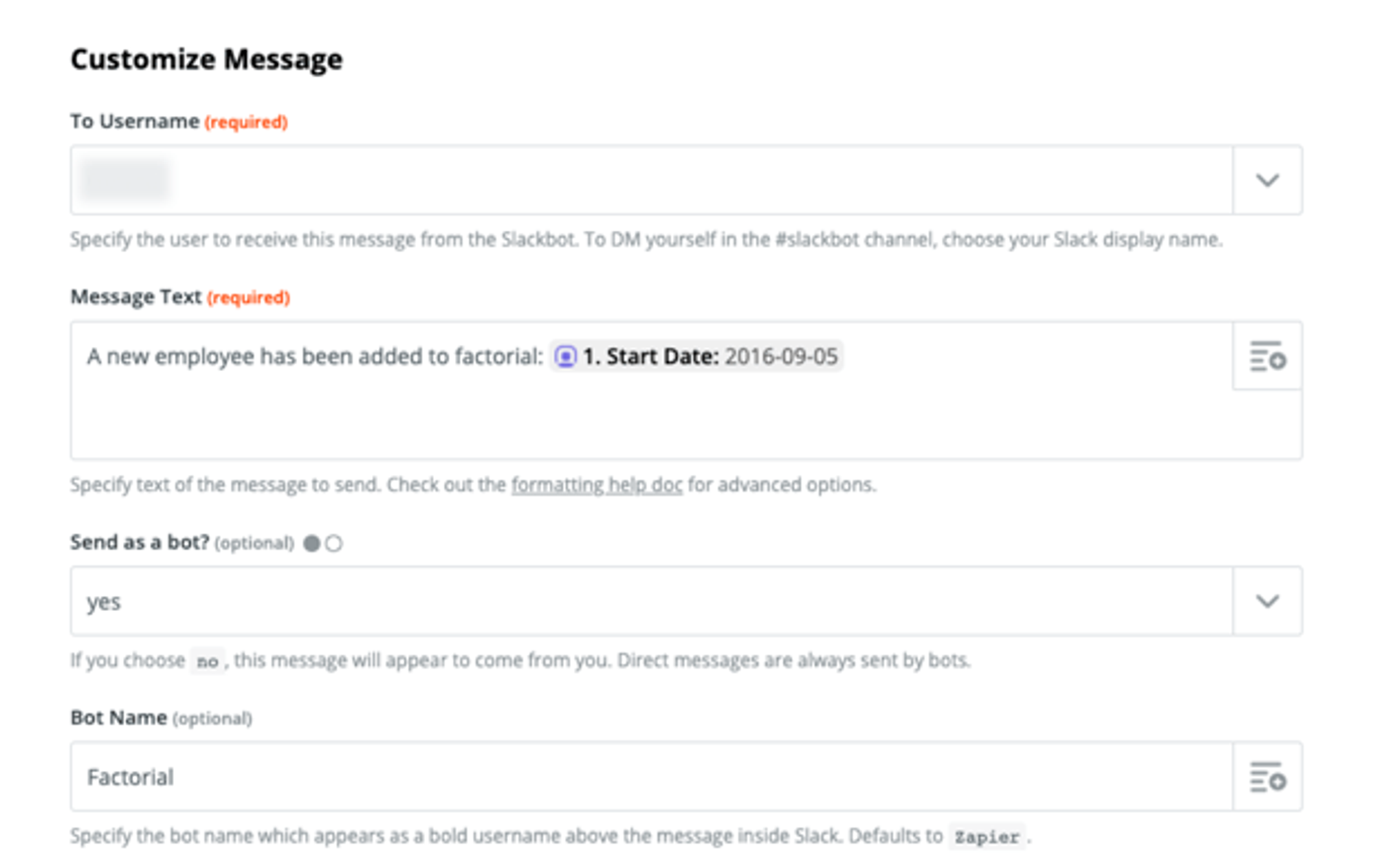
Test & Continue